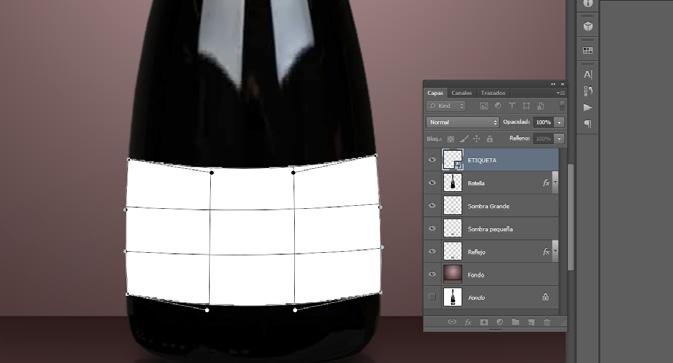
4 minute read
Crea tus mock-ups
Paso 17: Envolver la Etiqueta Vuelve al archivo de la botella y, en Capas, selecciona la capa de “Botella”. Presiona U y agrega un rectángulo que mida lo que mide tu etiqueta. Renombra la capa así: “Etiqueta”.Da clic derecho en la capa: “Etiqueta” y selecciona Convertir en objeto inteligente. Acabas de crear el objeto inteligente que va a contener la etiqueta. Ahora mueve el rectángulo por sobre la botella y, en el menú elige:
Editar >Transformar >Ajustar.
Advertisement
Haz clic en “Personalizado” en Deformación. Esto es para poder personalizar las formas del ajuste preestablecido que elegiste.
Para manipular la forma, vamos a arrastrar los puntos de control, un segmento de la malla, o un área dentro de la malla. Al ajustar una curva, usa los puntos de control. Cuando termines, en el teclado presiona Retorno para confirmar.
Paso 18 Selecciona el Objeto Inteligente y elige Capa >Objetos Inteligentes> Reemplazar Contenidos.
Busca el archivo de Etiqueta.psd que guardamos anteriormente y haz clic en Colocar. La etiqueta ahora esta colocada dentro del Objeto Inteligente.
Aún puedes realizar cualquier tipo de cambios en la etiqueta simplemente editando el objeto inteligente de esta manera:
Selecciona el Objeto Inteligente en el panel Capas.
Haz doble-clic en la miniatura de Objetos Inteligentes en el panel Capas. Al editar un Objeto Inteligente, el contenido de origen se abre en una nueva ventana de Photoshop. Cuando estés satisfecho con los cambios, guarda el archivo, todas las ediciones aparecerán en el documento de Photoshop.
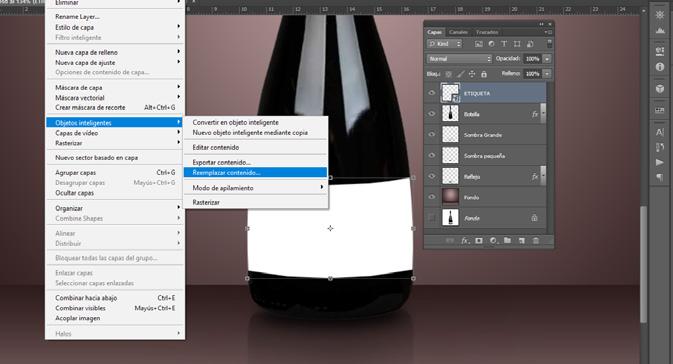
Paso 19 Seleccione la capa “Etiqueta” en el panel Capas y haz doble-clic en la capa, fuera del nombre de la capa o la miniatura. Añade una nueva Superposición de Degradado.
Paso 20 Ahora agrega un nuevo Patrón de Superposición. Establece el Modo de Fusión en Multiplicar, la Opacidad al 40%, luego clic en la miniatura del Patrón, después en Patrones de Roca y elige el último.
Paso 21 Elige la Herramienta Rectángulo (U), da clic en el lienzo y haz uno. En el panel Capa, establece relleno en 0%. Con la Herramienta Mover (V), colócalo sobre la etiqueta y la botella
Paso 22 Selecciona la capa que acabas de crear, puedes nombrarla como “Aspectos Destacados”. Haz doble clic para abrir Estilo de Capas y añade ahora una nueva Superposición de Degradado.
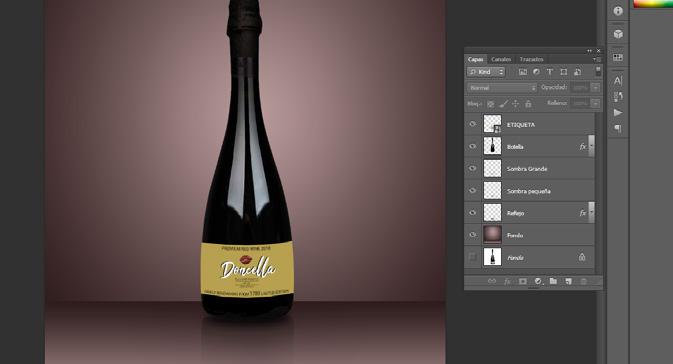
Paso 23 Duplica la capa de “Aspectos Destacados” y cámbiale el nombre a “Destacados”. Haz doble-clic en la capa para abrir el panel Estilo de Capas. Ajusta la Opacidad y el ángulo. Confirma presionando OK.
Paso 24 Duplica la capa “Destacados” y cambia su nombre a “Textura”. Haz doble-clic en la capa para abrir el panel Estilo de Capas. Elimina el efecto de Degradado y agrega una nueva Superposición de Patrón.
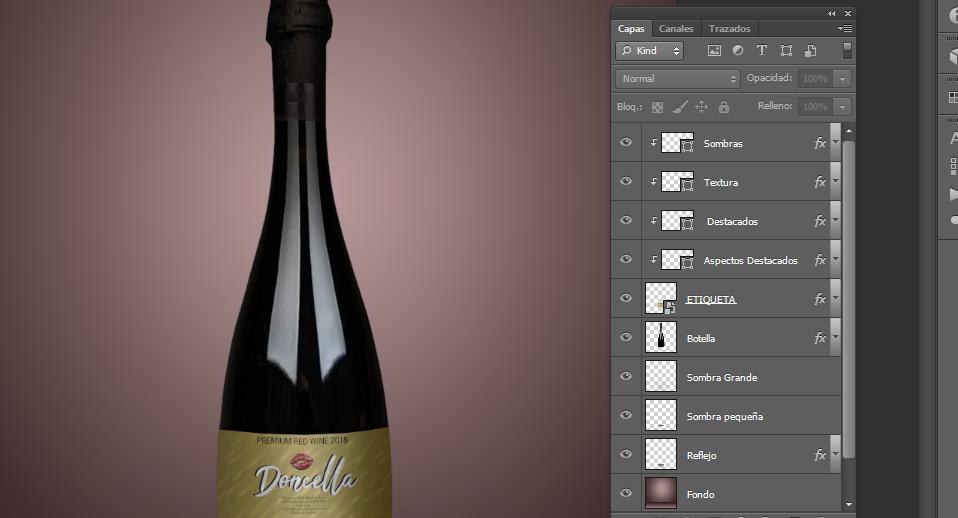
Establece el Modo de Fusión en Multiplicar y la Opacidad en 100%, y haz clic en el patrón. Carga los ajustes preestablecidos de Papel de Color haciendo clic en el icono de engranaje pequeño y da clic en el patrón Marbled. Paso 25 Vamos a duplicar la capa de “Textura” y cámbiarle el nombre a “Sombras”. Haz doble-clic en la capa para abrir el panel Estilo de Capas. Elimina la Superposición de Patrón y agrega una Superposición de Degradado.
Establece el Modo de Fusión en Multiplicar, Opacidad en 32%, el Ángulo en 0% y Escala en 100%. Establece las Paradas de Color en negro y crea cuatro paradas de opacidad. Paso 26 Selecciona las capas: “Sombras”, “Textura”, “Destacados” y “Aspectos destacados”. Con un clic-derecho del mouse, elige Crear Máscara de Recorte. LA BOMBILLA
Agreguemos un toque final, agregando una luz global. Selecciona la capa “Sombras” y luego selecciona, en el menú: Capa >Nueva capa de ajuste> Curvas y presiona OK.

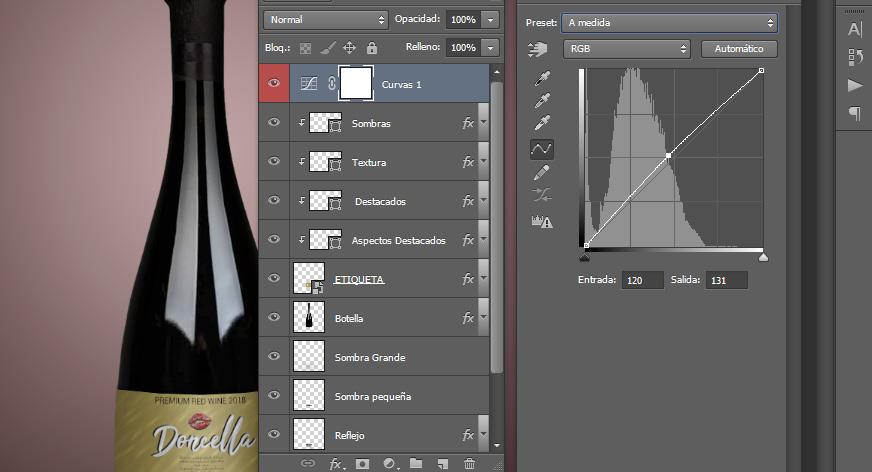
¡Felicidades, has terminado!
Felix Arvid Ulf Kjellberg más conocido por su alias en línea, PewDiePie, es un comediante y actualmente un creador de vlogs y memes sueco que publica en la plataforma YouTube, siendo actualmente el youtuber con más suscriptores, con 72 millones. En 2010 PewDiePie inició la carrera de Economía Industrial y Gestión de Tecnología en la Universidad Tecnológica Chalmers. Durante el tiempo que pasó en la universidad, registró su segunda cuenta de YouTube como “PewDiePie”, tras perder el acceso a su cuenta principal “Pewdie”. Al año siguiente abandonó la universidad después de perder interés en su grado, y el apoyo económico de sus padres por la desaprobación de su decisión. Después de no poder obtener un aprendizaje con una agencia de publicidad en Escandinavia, decidió enfocarse en crear contenido en YouTube. Para sustentarse, empezó a vender arte de Photoshop y comenzó a trabajar en un puesto de perritos calientes. En julio de 2012 su canal superó el millón de suscriptores.












